準備工具:
1、制作一個U盤啟動盤(建議新版的);
2、下載本站推薦的集成USB3.0的 Acer筆記本專用Win7 64位旗艦版(新機型)
3、自行備份原有系統硬盤中的重要資料。
操作步驟
一、Acer宏碁TMP258筆記本改Win7 BIOS設置
1、開機一直按F2進入BIOS,按F2進入BIOS界面,關閉Secure BOOT為disable,設置為Legacy時默認關閉Secure Boot,如果Secure Boot灰色無法設置,則轉到Security,選擇Set Supervisor Password回車設置密碼,再禁用Secure Boot,如下圖所示;
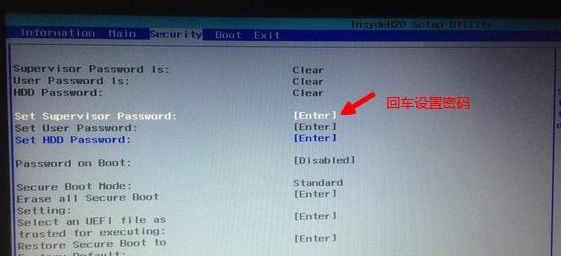

2、切換到Boot,選擇Boot Mode回車,選擇Legacy回車,如圖所示;
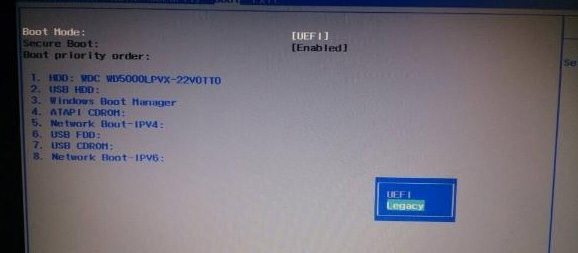
3、轉到Main,選擇F12 Boot Menu回車,設置為Enabled,按F10選擇Yes回車保存修改,如下圖所示;
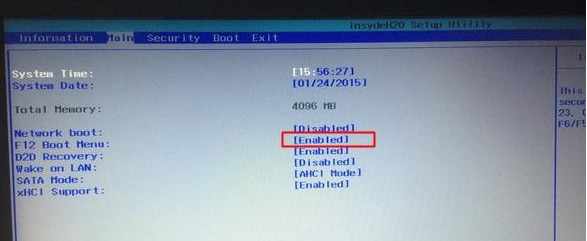
二、Acer宏碁TMP258筆記本U盤啟動
1、插入我們制作好的U盤啟動盤,然后開機時不停的按下f12,就會出現啟動項選項菜單界面了,選擇USB HDD:(你的U盤)回車從U盤啟動,如下圖所示;

2、好了,然后出現U盤啟動菜單,我們選擇高版本的Win8Pe或Win0PE進入。
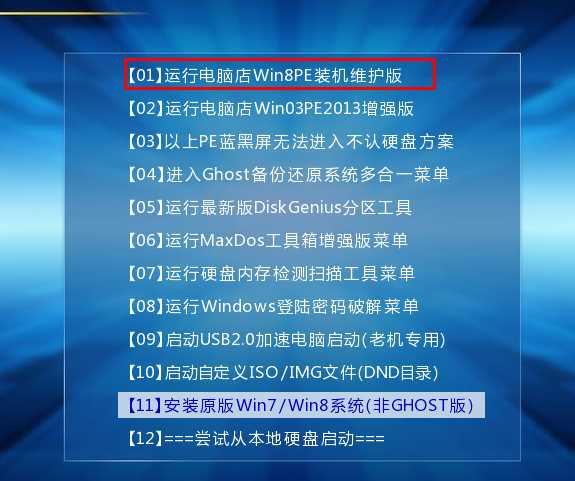
三、硬盤分區模式轉換和分區:
1、打開上圖的Diskgenius分區工具;打開Diskgenius后,選擇筆記本硬盤,然后點擊“硬盤”——“刪除所有分區“,刪除前確保資料已經轉移,刪除后,點擊保存更改;
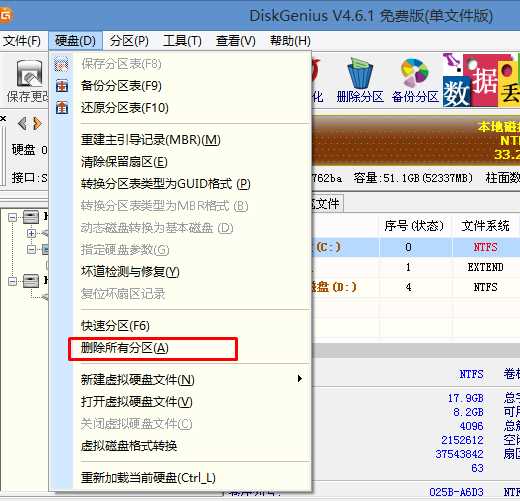
2、刪除分區后,裝換硬盤分區表類型 為 MBR 格式,同樣還是從“硬盤”——“轉換分區表類型為MBR格式”,然后保存更改(以下為圖示,此時該項為可點,如不可點說明已經轉換好了。)
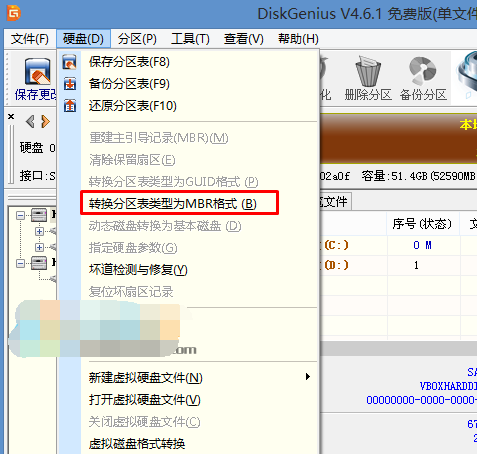
3、轉換完成后,執行快速分區,分區大小幾磁盤個數自己選擇,確保分區表類型為MbR ,及勾選了重建主引導記錄MBR,按下確定后開始分區(對了,如果是固態硬盤可要4K對齊一下哦);
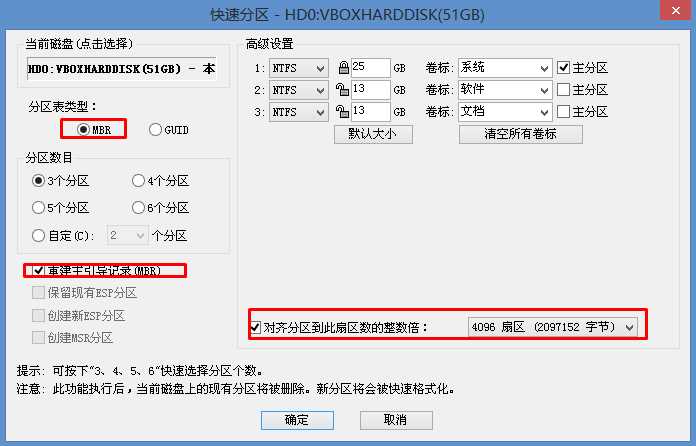
四、安裝Win7旗艦版
1、運行PE桌面上的一鍵裝機工具,然后選擇Win7.GHO鏡像,并且選擇C盤,然后確定安裝即可。
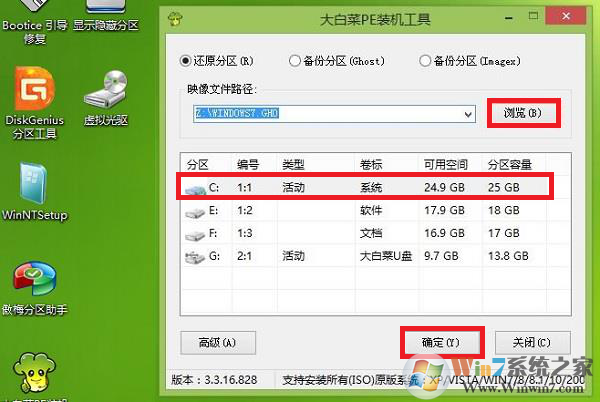
2、此時在彈出的提示窗口直接點擊“確定”按鈕,如下圖所示:

3、隨后安裝工具開始工作,我們需要耐心等待幾分鐘, 如下圖所示:


由于系統中自帶了USB3.0驅動,所以不會出現鍵盤鼠標不能用的情況,安裝好之后驅動一般都可以安裝完成,接下去就可以愉快的使用啦。